如果您想在 Mac 或 MacBook 上运行 Windows 或其他操作系统,您有两种选择。要么使用 Boot Camp(这是苹果公司直接提供的实用程序)并直接安装 Windows,要么获取可以直接在 macOS 中虚拟化 Windows 的程序。这两个选项都有其优点和缺点,无论如何,如果您是 Parallels Desktop 用户,您可能在 macOS Big Sur 的到来时遇到了大问题。
它可能是 你感兴趣
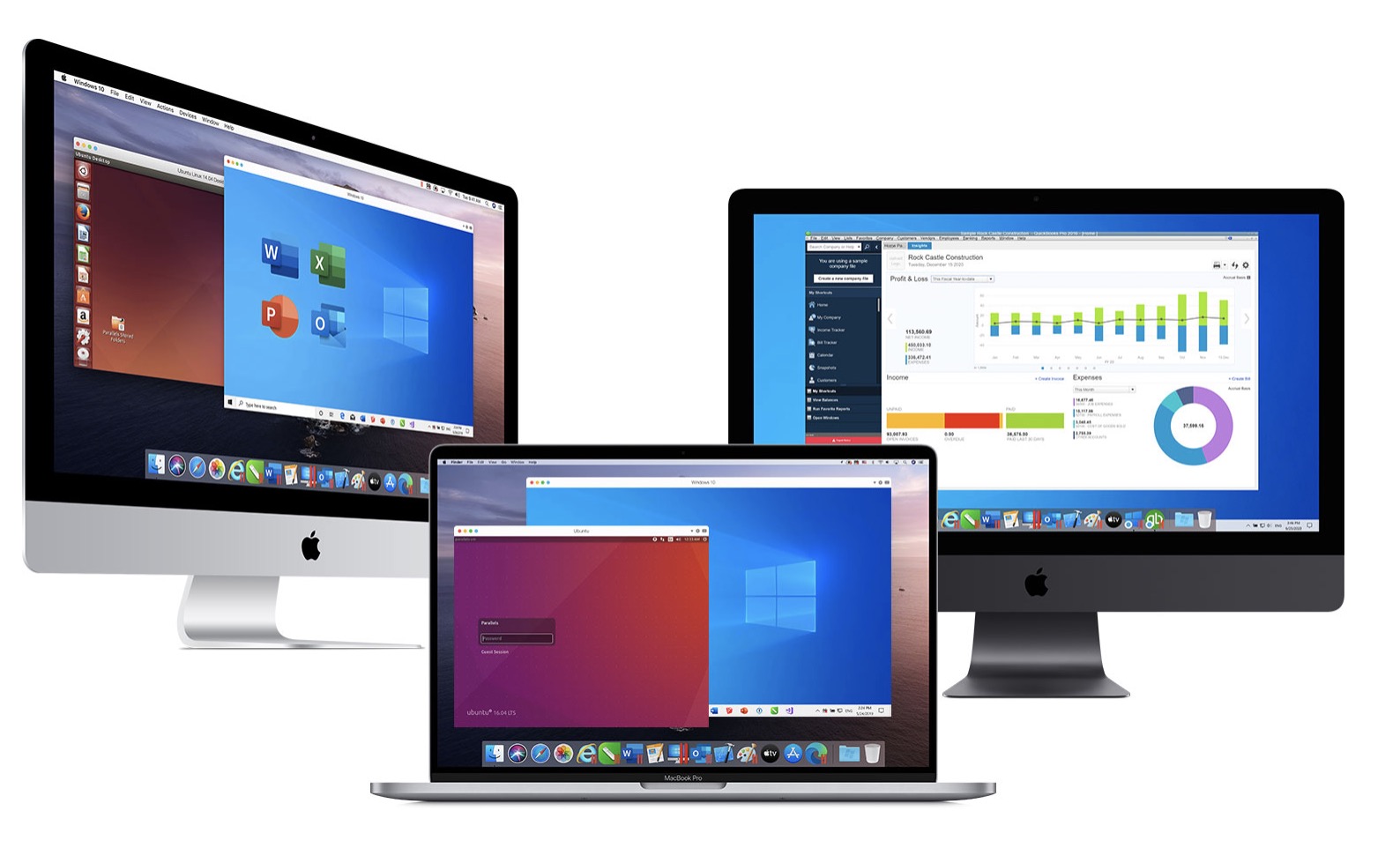
如果您是 Parallels Desktop 的用户,您肯定知道,随着 macOS 每个新版本的到来,您都必须再次购买该程序,即您必须购买其更新。这意味着随着 macOS Big Sur 的发布,您必须更新到 Parallels Desktop 16,因为版本 15 适用于 macOS Catalina。如果您决定在 macOS Big Sur 中运行 Parallels Desktop 15,您将收到一条警告,指出它无法运行,因为 Mac 操作系统缺少某些必需的组件。但事实是,macOS Big Sur 中没有缺少任何组件,您可以轻松运行 Parallels Desktop 15 - 您只需要知道如何运行即可。
如何在 macOS Big Sur 中运行 Parallels Desktop 15
在这种情况下你所需要的只是 终端 a 命令, 这将使您进入 macOS Big Sur 中的 Parallels Desktop 15。您可以在以下位置找到终端 应用程序, 在哪里打开文件夹 效用, 或者你可以运行它 聚光灯。 启动终端后,您所要做的就是 复制命令 我正在附上 以下:
导出 SYSTEM_VERSION_COMPAT=1 打开 -a "Parallels Desktop"
复制命令后,移至 终端, 进入其中 输入命令 然后按 输入。 然后 Parallels Desktop 15 将正常启动,不会出现任何问题。

上述命令是由 Parallels Desktop 开发人员自己在其网站上给出的。 macOS Big Sur 测试版发布后,用户抱怨 Parallels Desktop 15 不适用于他们。由于 Big Sur 的版本 16 尚未发布,因此有必要提出一个解决方案 - 这就是上面的命令。对于我们来说,好消息是启动旧版 Parallels Desktop 15 的命令仍然有效,因此用户无需立即进行付费更新。然后,Parallels Desktop 开发人员自己从他们的网站上撤回了该命令,并表示该错误已在版本 16 中修复。我个人已经以这种方式使用 Parallels Desktop 几个月了,没有遇到任何问题。
它可能是 你感兴趣



Parallels 周围的人都是令人难以置信的有远见的人。多亏了 Win 下的几个你离不开的程序——学者……几年前我买了一个合法的许可证。我不知道这是一个什么样的乐队。对于每个后续版本,您可能被迫支付全价一半的更新费用。因此,在一次更新之后,再见并支付烧毁的费用。寻找非法版本。今年,有了big sur,所有的并行都被发送到计算机上,并安装了VMware Fusion。该许可证免费供家庭使用。因此,如果有人不想在自己的 Mac 上安装非法设备,也不想花很多钱,那么这就是正确的选择。
确实,我也将 Parallels 发送到肛门:-)
VMware Fusion 对我来说效果很好,但与 Parallels 相比,它非常慢,当我查看系统(处理器)时,它告诉我 L2 缓存不可用,并且处理器几乎始终处于 100%。我有 MBPro 2017。
如果您也遇到这种情况,可以给我发电子邮件吗? Thomasvon@seznam.cz
我更新到 Big Sur,Parallels 15 的运行方式与以前相同,没有任何变化,无需在终端中输入任何内容。
我今天更新了我的 Mac,您喜欢的代码到目前为止对我有用,但现在却不起作用了。你能建议我该怎么做吗?